كيف تحتفظ برسائلك عند تغيير iPhone؟.
كيف نقل رسائلك النصية من هاتف محمول إلى آخر دون أن تفقد أي شيء؟ سنشرح 4 طرق للقيام بذلك. غالبًا ما تحتوي رسائل اليوم على معلومات مهمة ، سواء كانت متعلقة بالعمل أو الأسرة. إذا كنت ترغب في استعادة سجل رسائلك عند تغيير جهاز iPhone الخاص بك أو إعادة تعيينه ، فسيشرح هذا الدليل كيفية القيام بذلك.
حدد حلاً من هؤلاء الذين اختبرناهم:
معلومات مهمة:
لا تسمح القيود التي تفرضها Apple باستيراد الرسائل مباشرة دون عمل نسخة احتياطية كاملة من جهازك. ستتمكن من نقل رسائلك من iPhone إلى آخر باستخدام CopyTrans Shelbee باتباع الدليل أدناه.
كيفية نقل الرسائل النصية من جهاز iPhone الخاص بك إلى جهاز آخر
هذه الطريقة سوف تسمح لك نقل الرسائل النصية من iphone إلى آخر دون الكتابة فوق البيانات الأخرى الموجودة على هاتفك الذكي. سنشرح كيفية عمل نسخة احتياطية أولاً من الرسائل القصيرة التي تريد نقلها إلى جهاز الكمبيوتر الخاص بك باستخدام أداة CopyTrans Shelbee الخاصة بنا ، ثم كيفية استرداد تلك الرسائل القصيرة إلى جهاز Apple آخر.
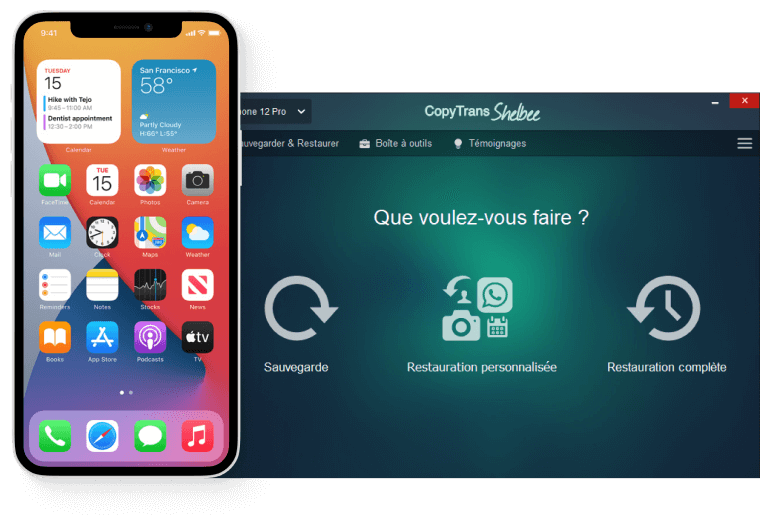
- نقل الرسائل القصيرة إلى iPhone آخر دون الكتابة فوق البيانات الأخرى
- قم باستعادة iPhone الخاص بك دون استخدام iTunes
- iPhone النسخ الاحتياطي لجهاز الكمبيوتر أو القرص الصلب الخارجي
- تغيير مجلد النسخ الاحتياطي الافتراضي في iTunes
- قم باستعادة تطبيقاتك
تنزيل CopyTrans Shelbee
❗ بالمناسبة ، نوصي بإجراء نسخ احتياطي لجهازك بانتظام للتأكد من أن جميع بياناتك آمنة وغير متصلة بالإنترنت.
- قم بتوصيل iPhone الذي يحتوي على الرسائل القصيرة التي تريد نقلها إلى جهاز الكمبيوتر الخاص بك باستخدام كبل USB. ابدأ CopyTrans Shelbee ، ومن القائمة الرئيسية ، اختر النسخ الاحتياطي.
- حدد Full Backup *. سيسمح لك هذا الإجراء بإجراء نسخ احتياطي لجهاز iPhone محليًا على جهاز الكمبيوتر الخاص بك.
- نوصي دائمًا بحماية نُسخك الاحتياطية بكلمة مرور. وبالتالي ، يمكن استعادة كلمات المرور المرتبطة بتطبيقاتك ، بشرط أن يكون الجهاز مشفرًا أيضًا.
- حدد وجهة النسخ الاحتياطي:
- انتظر حتى اكتمال النسخ الاحتياطي. عند الانتهاء ، افصل جهاز iPhone الخاص بك عن جهاز الكمبيوتر الخاص بك.
- حاليا، نقل رسائل iPhone النصية الخاصة بك إلى iPhone آخر : قم بتوصيل iPhone الذي تريد استعادة رسائل SMS الخاصة بك عليه واختر “Custom Restore” في CopyTrans Shelbee.
- ثم حدد النسخة الاحتياطية التي أنشأتها للتو لنقل رسائل SMS الخاصة بك.
- بمجرد فك تشفير النسخة الاحتياطية المحددة ، ستحصل على نظرة عامة على جميع البيانات التي يمكن استردادها من هذه النسخة الاحتياطية. ستكون قادرًا على اختيار الأشخاص الذين تريد نقلهم إلى iPhone جديد. هنا اخترنا الرسائل القصيرة والملاحظات.
- الآن ، يرجى الانتظار أثناء استعادة رسائل iPhone SMS الخاصة بك. إذا اخترت الكثير من العناصر لاستعادتها ، فقد يستغرق ذلك بعض الوقت.
-
ستتم إعادة تشغيل جهازك لإكمال الاستعادة ، وستجد النسخة الدقيقة من رسالتك النصية القصيرة!
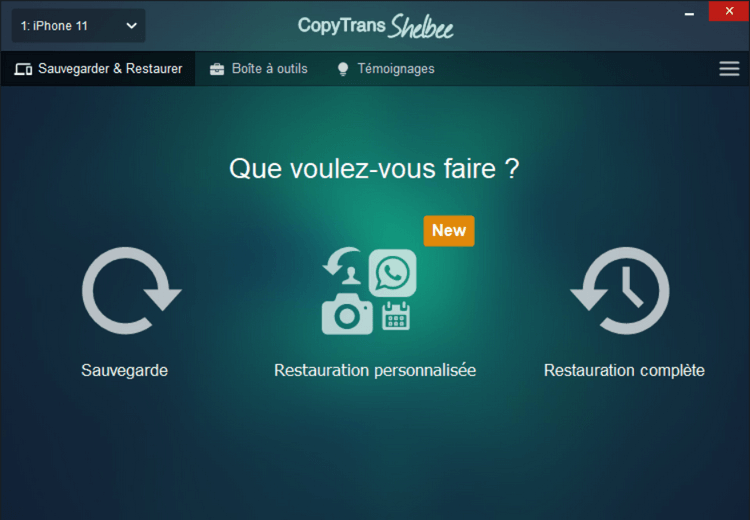
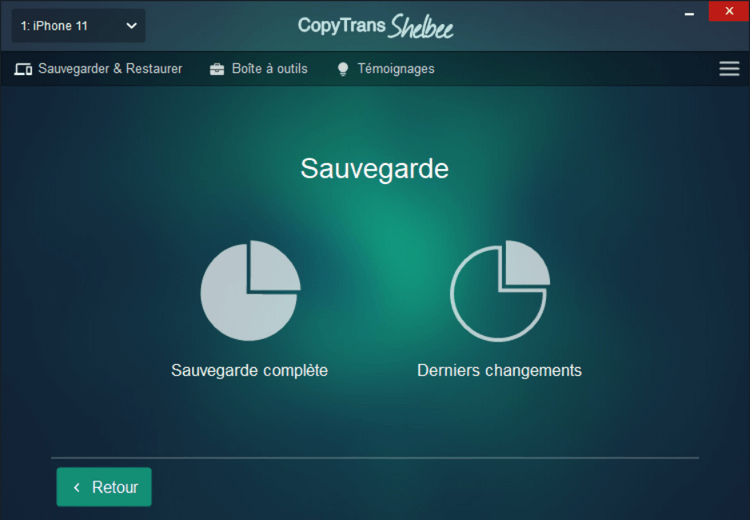
* نظرًا للقيود التي تفرضها Apple ، يمكنك فقط استعادة رسائلك النصية على iPhone من نسخة احتياطية كاملة .
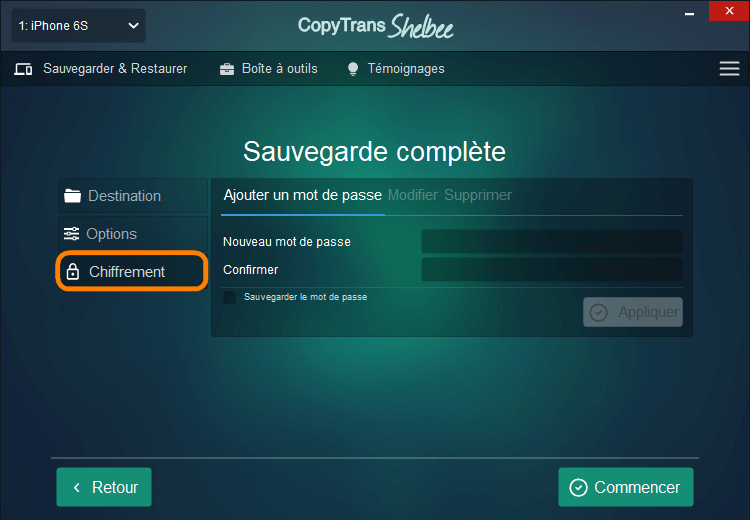
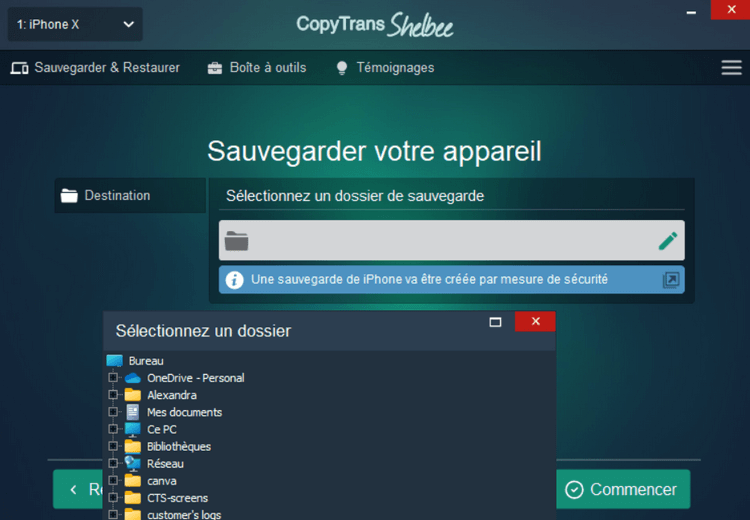
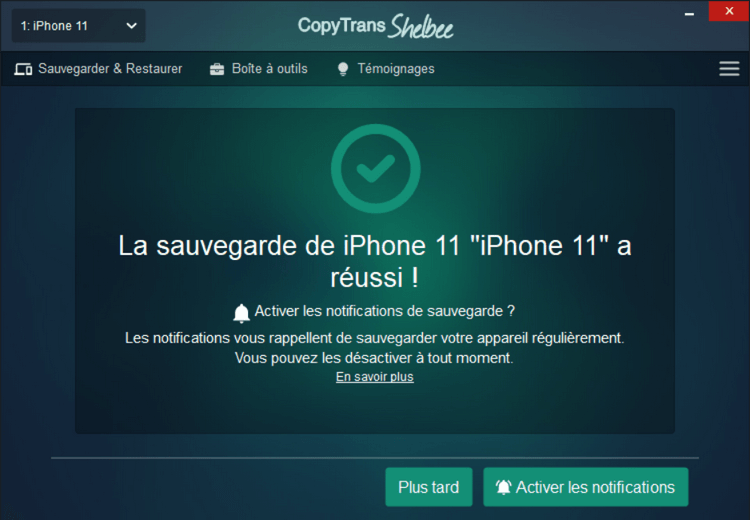
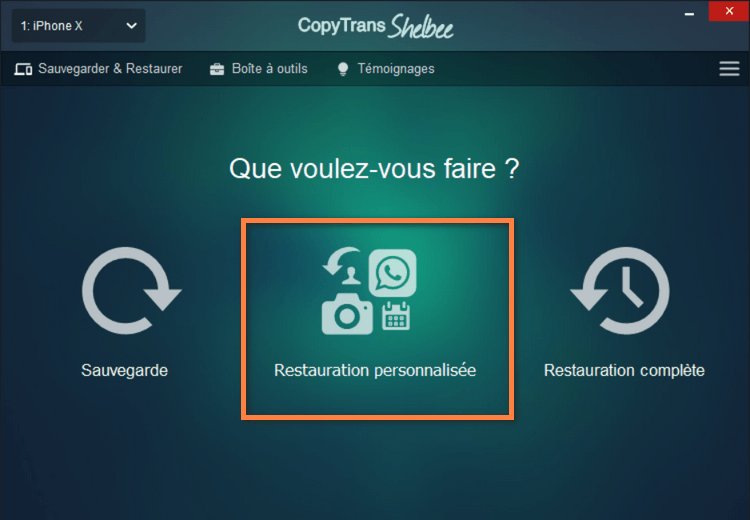
حذاري : لا تتوفر وظيفة الاستعادة المخصصة إلا في الإصدار الكامل من CopyTrans Shelbee. في الإصدار المجاني ، يمكنك استعادة جهازك بالكامل.
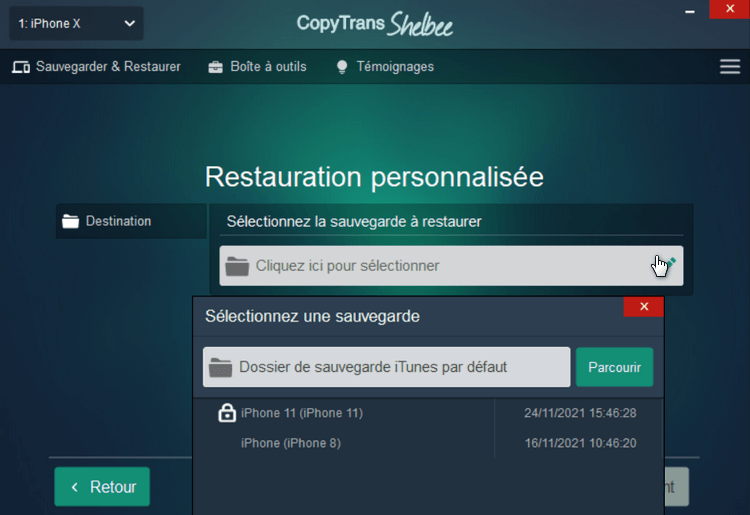
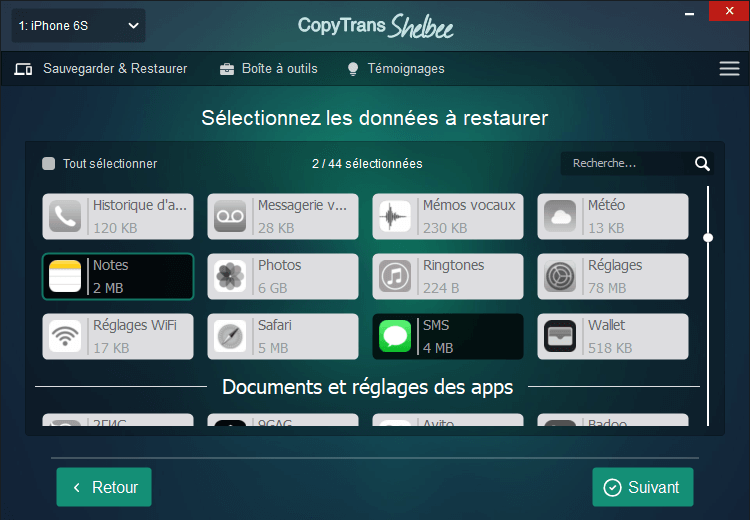
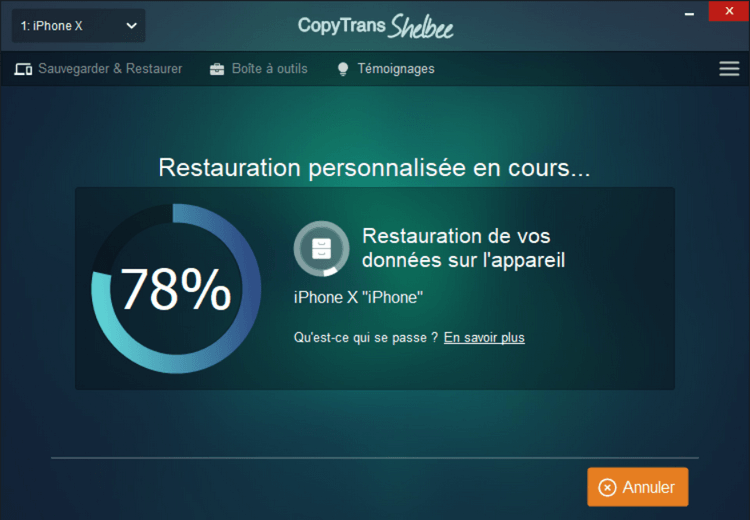
هل كان المقال مفيداً؟شاركه مع أصدقائك ولا تنسى لايك والتعليق
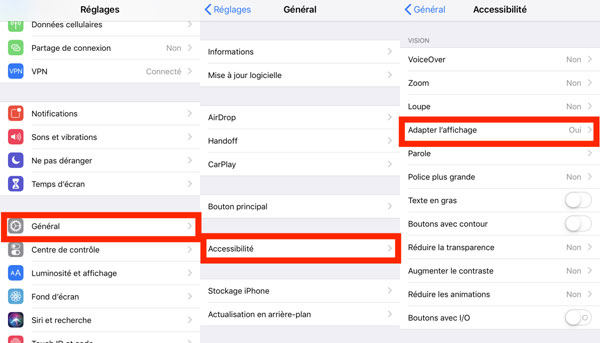
Leave a Reply